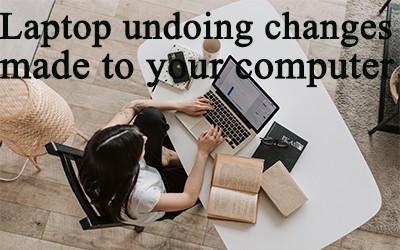Laptop undoing changes made to your computer – akusatu.com kali ini, akan menjelaskan sedikit, tentang undoing changes made to your computer. Tapi sebelum itu kami akan menjelaskan tentang penyebab laptop undoing changes made to your computer. Penyebab laptop undoing changes made to your computer karena berkurangnya jumlah memori khususnya di drive C untuk menyimpan update. Maka untuk mengatasinya anda tinggal mengikuti cara-cara berikut ini :
Cara Mengatasi Laptop Undoing Changes Made To Your Computer
-
Coba Boot Windows Ke Safe Mode
- Coba anda matikan laptop terlebih dahulu, diamkan selama kurang lebih 30 menit hingga mesinnya benar-benar dingin
- Kemudian silahkan anda hidupkan laptopnya
- Lalu tekanlah tombol “ESC” untuk bisa masuk ke menu boot
- Setelah itu anda pilih “System Recovery”, untuk melakukannya anda bisa gunakan tombol “F1”
- Langkah selanjutnya ialah menuju Troubleshoot, kemudian pilihlah “Advanced Options”
- Kemudian anda tinggal ikut langkah ini See more Recovery option > Startup Settings > Restart > Enable safe mode
- Maka laptop anda sedang berada di Safe Mode
- Kemudian anda coba masuk ke Services, dengan mengetiknya di kolom pencarian
- Lalu anda cari Windows Update > Enable
- Setelah itu anda harus melakukan booting ulang, supaya pesan error tidak muncul lagi dan laptop tidak melakukan update sistem secara otomatis.
-
Coba Aktifkan App Readiness
Coba aktivkan App Readiness, dengan cara :
- Coba anda aktifkan Run pada komputer untuk bisa mengakses fitur khusus
- Kemudian anda ketikkan “services.msc” pada Run, lalu tekan “OK”
- Maka akan muncul beberapa pilihan menu. Anda bisa pilih App Readiness. Kemudian anda tinggal lakukan double klik untuk membuka properties dari Windows
- Lalu anda tinggal klik pada menu drop-down Startup type. Ada 2 pilihan yaitu Manual dan Automatic. Maka pilihlah yang “Automatic”, lalu supaya perubahan bisa terjadi maka anda harus tekan “Apply”
- Setelah itu anda tinggal“OK” dan selanjutnya lakukan restart.
-
Coba Jalankan SFC scan
Coba jalankan SFC scan dengan mengikuti langkah di bawah ini:
- Coba anda buka Command Prompt, dengan mengetikkan “command prompt” di kolom pencarian. Lalu anda tinggal klik kanan “Run as Administrator”
- Kemudian anda ketikkan sfc/scannow pada Windows lalu tekan “Enter”
- Maka SFC akan berjalan pada command prompt selama beberapa waktu. Jangan anda close window dan biarkan saja sampai semuanya selesai
- Jika prosesnya sudah selesai, segera anda lakukan restart laptop.
-
Coba Gunakan Fitur Troubleshooter
Coba gunakan fitur Troubleshooter, dengan megikuti langkah-langkah berikut ini :
- Coba anda masuk ke Windows Settings lalu berlanjut ke“Update & Security”
- Setelah itu akan muncul halaman baru, pada bar di sebelah kiri pilih “Troubleshoot”
- Kemudian akan muncul penjelasan di bagian kanan. Anda coba geser ke bawah sampai menemukan Windows Update. Lalu jalankan “Run the Troubleshooter”
- Lalu anda tinggal ikuti semua langkah yang diberikan dari awal sampai akhir sampai selesai. Maka semua akan berjalan secara intuitif
- Kemudian anda tinggal restart laptop.
-
Coba Ubah Folder Software Distribution
Coba ubah folder software distribution, dengan lakukan beberapa hal di bawah ini:
- Coba anda buka Run dengan menekan tombol “Windows + R” secara bersamaan
- Kemudian anda ketikkan cmd lalu tekan “OK” sampai muncul Command Prompt
- Lalu anda inputkan net stop wuauserv, net stop bits, net stop cryptSvc, dan net stop msiserver
- Lakukan satu per satu, dan kemudian dilanjutkan dengan menekan tombol Enter kemudian Matikan Command Prompt
- Setelah itu anda coba buka Windows Explorer. Selanjutnya anda tinggal buka folder Local Disk C -> Windows -> SoftwareDistribution sampai muncul jendela baru
- Kemudian akan muncul Folder SoftwareDistribution. Lalu anda tinggal tandai semua file yang ada di sana lalu delete
- Anda coba buka lagi Command Prompt dan anda coba ulangi lagi untuk input net stop wuauserv, net stop bits, net stop cryptSvc, dan juga net stop msiserver, satu per satu ya!
- Kemudian anda tinggal merestart laptop.
-
Coba Blokir Windows Update
Coba blokir windows update dengan mengikuti langkah-langkab berikut ini :
- Coba anda tekan tombol “Windows + R” secara bersamaan
- Kemudian ketikkan services.msc, lalu setelah itu klik “OK”. Maka akan muncul aneka menu, anda harus cari Windows Update dan klik sebanyak dua kali
- Lalu pada menu Startup type, anda tinggal pilih“Disable”, kemudian “Apply”, berlanjut “OK”
- Jika sudah, anda harus restart laptop.
-
Coba Jalankan DISM
Coba jalankan DISM dengan mengikuti langkah-langkah berikut ini :
- Coba anda buka tab pencarian lalu ketikan CMD
- Kemudian klik kanan “Run as Administrator”
- Ketika Command Prompt muncul, anda bisa ketikkan DISM/Online/Cleanup-Image/RestoreHealth lalu anda klik “Enter”
- Kemudian anda restart laptop.
-
Coba Hapus Pembaruan Terbaru
Coba hapus pembaruan terbaru, dengan mengikuti langkah-langkah berikut ini :
- Coba anda masuk ke Run
- Kemudian anda tinggal ketikkan appwiz.cpl, lalu klik “OK”
- Setelah itu anda klik “View Installed Updates”
- Pilihlah file yang paling baru, lalu “Uninstall”
- Terakhir, anda tinggal restart laptop.
Itulah tadi penjelasan dari akusatu.com tentang laptop undoing changes made to your computer. Semoga membantu ya! Terimakasih.
 Tekno & Kripto Kumpulan Berita Cryptocurrency Dan Informasi Aplikasi Terpercaya
Tekno & Kripto Kumpulan Berita Cryptocurrency Dan Informasi Aplikasi Terpercaya